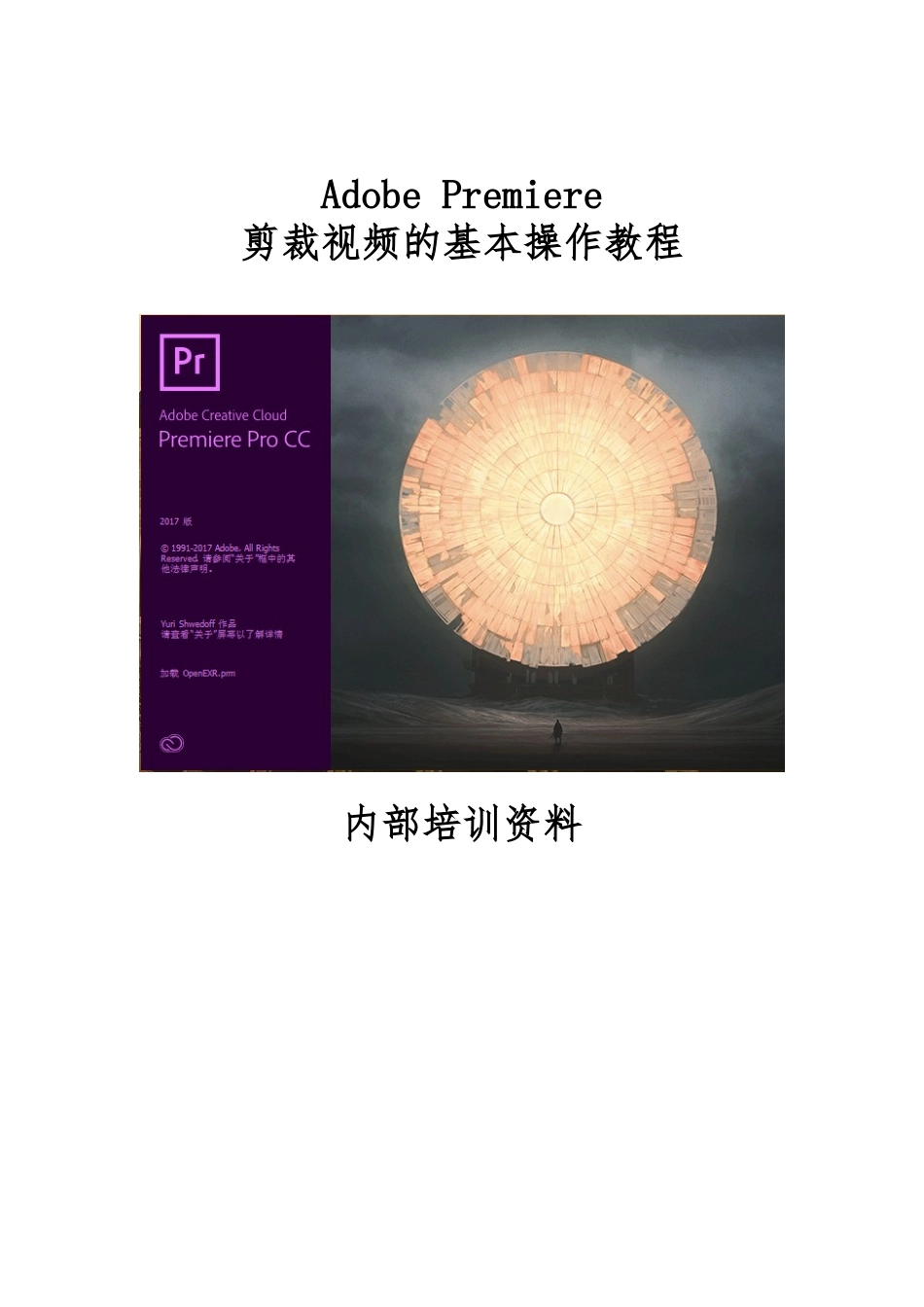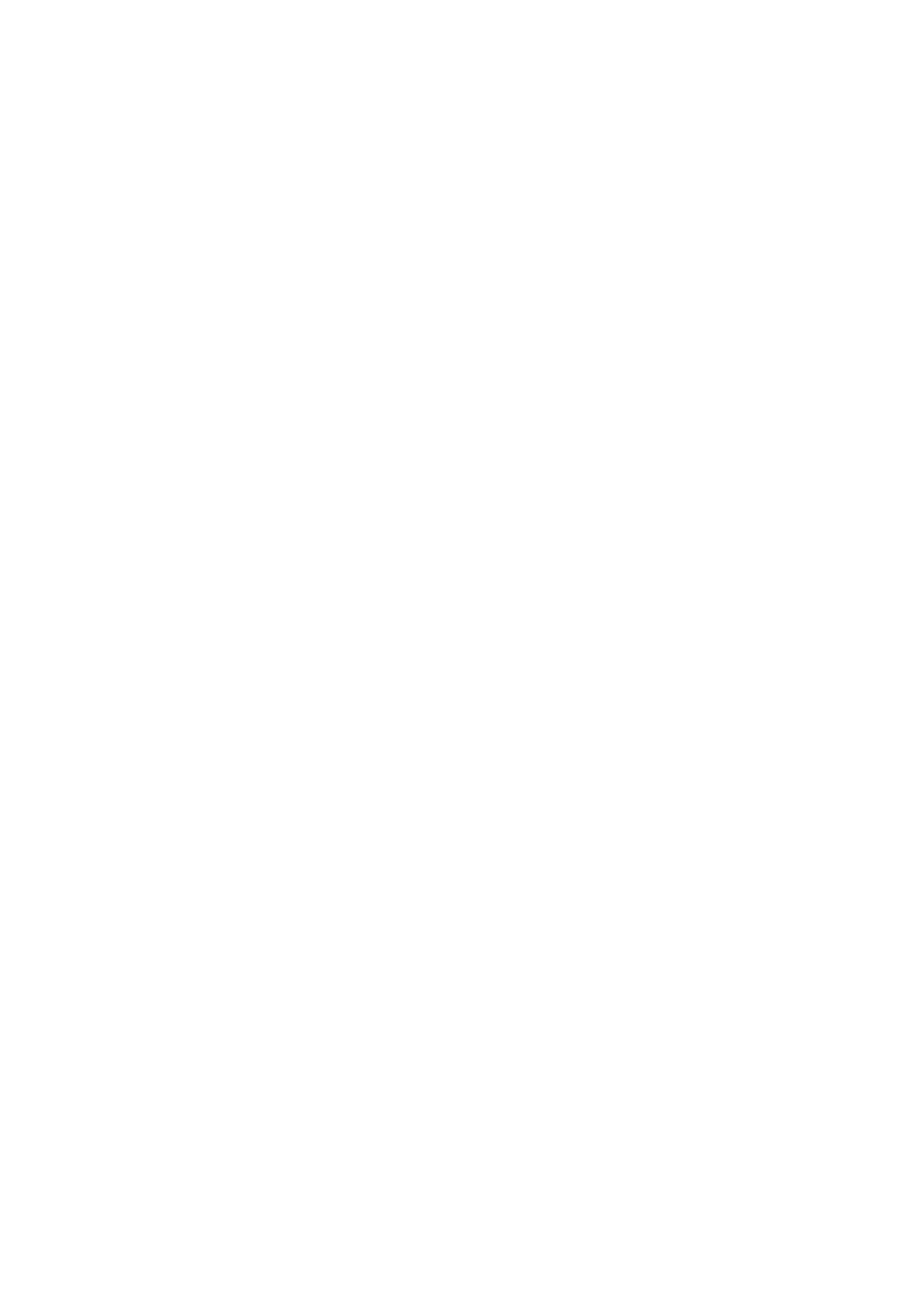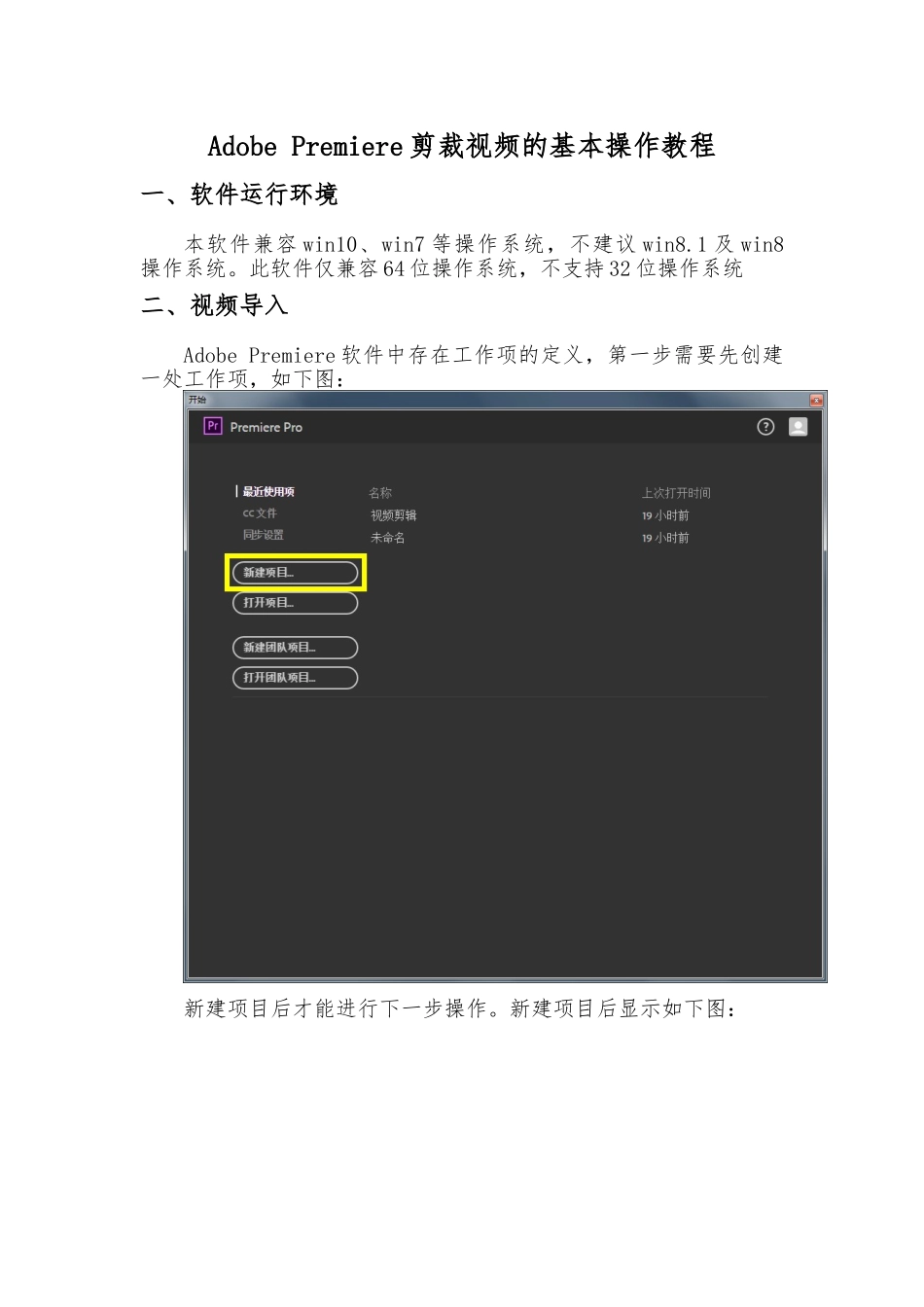Adobe Premiere剪裁视频的基本操作教程内部培训资料Adobe Premiere 剪裁视频的基本操作教程一、软件运行环境本软件兼容 win10、win7 等操作系统,不建议 win8.1 及 win8操作系统。此软件仅兼容 64 位操作系统,不支持 32 位操作系统二、视频导入Adobe Premiere 软件中存在工作项的定义,第一步需要先创建一处工作项,如下图:新建项目后才能进行下一步操作。新建项目后显示如下图:这里的参数基本不用动,写好项目名称,直接确定即可。通过完成上面步骤进入软件的操作界面,这里我们首先通过双击下图中的黄色区域,导入你需要剪辑的视频如下图,导入的视频在这里只是当一个储存列表,并不是当前操作的内容。接下来,我们选中需要剪裁的视频,拖动到下图中所指的位置,这样视频就进入了编辑环节。三、视频裁剪下图就是刚才导入的视频,通过左上角的标签可得知,我们当前处于节目编辑状态,下面就是视频的剪裁框,每一条矩形方格都代表的一段视频。通过上图中红色框内的工具可以定义选择视频的帧位。假如我们要去掉这个视频中的某一部分,通过播放按钮浏览到需要剪裁的位置,点击红框左侧的按钮,定义入点,点在红框右侧的按钮定义出点。通过标记入点和出点,即可选中视频中任意一段内容,这里我们使用剃刀工具(下图红色框)来将视频进行分段切割,这里需要开启对其功能(下图黄色框)来自动对其所选择的出入点。剪裁后视频会由原来的 1 段分割为 3 段,这样就可以单独对剃出的这段视频资源进行操作了。使用选择工具选中刚才剃出的那一段视频,右击“清除”即可将这段视频删掉,不会影响其前后视频。 这里要注意,删掉视频后会在原位置产生空隙,需要将后面的视频全选中向前拖动,与前面的视频连接起来,这样才能让视频连贯四、视频导出通过上面的操作,视频已经完成了剪裁。接下来就要进行导出工作。根据顺序,我们打开左上角的“文件->导出->媒体”打开导出设置界面(快捷键 CTRL+M),如下图:首先我们要将视频的编码格式选择 H.264,下面的预设值一般选择中比特率即可,点击下面蓝色的名称即可选择输出目录和输出名称。以上设置完成后点击右下角的导出按钮即可开始视频的压录编码工作。这里时间略长,导出的文件体积非常小,同时清楚度与原始的一样损耗极少。五、注意事项由于视频码率的不同会导致声音与画面不同步的问题,录制视频时尽量不要使用第三方录制软件或中途暂停功能,这些操作可能会导致最终的视频出现声音与画...